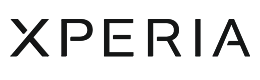サポート
Xperia™ Touch G1109 ソフトウェア更新のお知らせ
1.基本情報
ソフトウェア更新方法とセキュリティパッチレベルの確認方法はこちら
| アップデート開始日 | 2018年8月1日 |
|---|---|
| アップデート内容 | 1. Android 8.0対応 OSバージョンアップ 2. ジェスチャーコントロール機能で操作パネルが使用できる機能追加 3. 画面設定で、機器を持ち上げた際、画面を暗くしない設定ができる機能追加 4. セキュリティ機能の改善(設定メニューのセキュリティパッチレベルが2018年6月になります。) |
| アップデート後のビルド番号 | 44.3.A.0.87 |
| アップデート開始日 | 2018年1月23日 |
|---|---|
| アップデート内容 | セキュリティ機能の改善 |
| アップデート後のビルド番号 | 44.2.A.0.81 |
| アップデート開始日 | 2017年12月4日 |
|---|---|
| アップデート内容 | セキュリティ機能の改善 |
| アップデート後のビルド番号 | 44.2.A.0.79 |
| アップデート開始日 | 2017年11月8日 |
|---|---|
| アップデート内容 | 1. 壁投写モードでジェスチャーによる操作が可能になりました。 2. プロジェクタ―設定アプリに台形補正、フォーカスの手動設定を追加しました。 3. 以下の設定が追加になりました。 ・縦長画面アプリの画面の向きを選択 ・人感センサーのオン/オフ 詳細はこちら |
| アップデート後のビルド番号 | 44.2.A.0.74 |
※ 上記以外にもより快適にご利用いただくための更新が含まれております。
2.ソフトウェア更新手順
以下の①または②のいずれかの方法でソフトウェア更新を行います。
更新後のセキュリティパッチレベルは次のようにして確認できます。
[設定]>[システム]>[端末情報]>[Androidセキュリティパッチレベル]
「1.基本情報」に戻る
■①Wi-Fiを使う方法
画面左上に![]() のアイコンが現れた場合、利用可能なソフトウェア更新があります。
以下の手順でソフトウェア更新をします。
のアイコンが現れた場合、利用可能なソフトウェア更新があります。
以下の手順でソフトウェア更新をします。
事前に以下の2つの設定を確認してください。
・Wi-Fiが[ON]になっていること:[設定]>[Wi-Fi]
・自動更新が[常に自動的に更新する]になっていること:[設定]>[機器情報]>[ソフトウェア更新]>縦に3個の点が並ぶアイコン(オプションメニューアイコン)>[設定]>[自動更新を許可]
1.画面上部の通知バーを下方にフリップする。
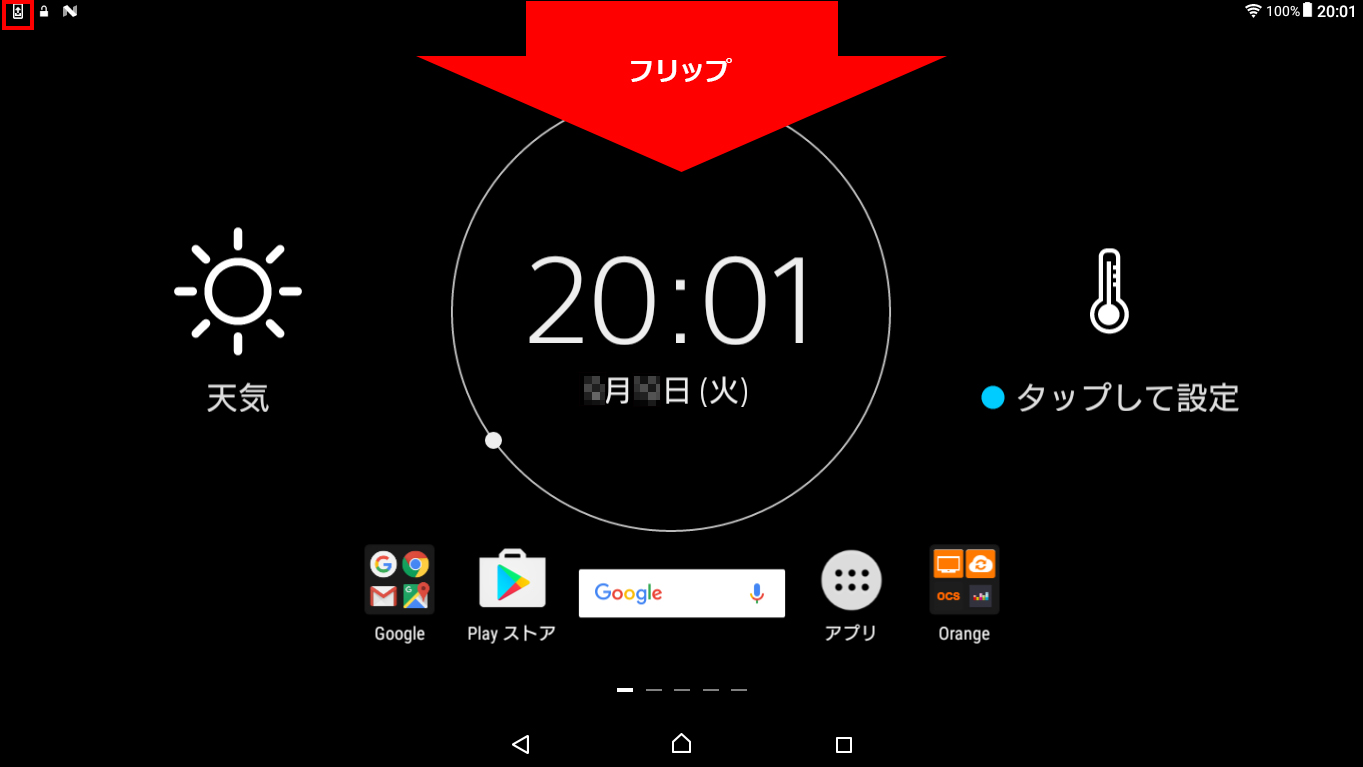
2. [続行]をクリックする。
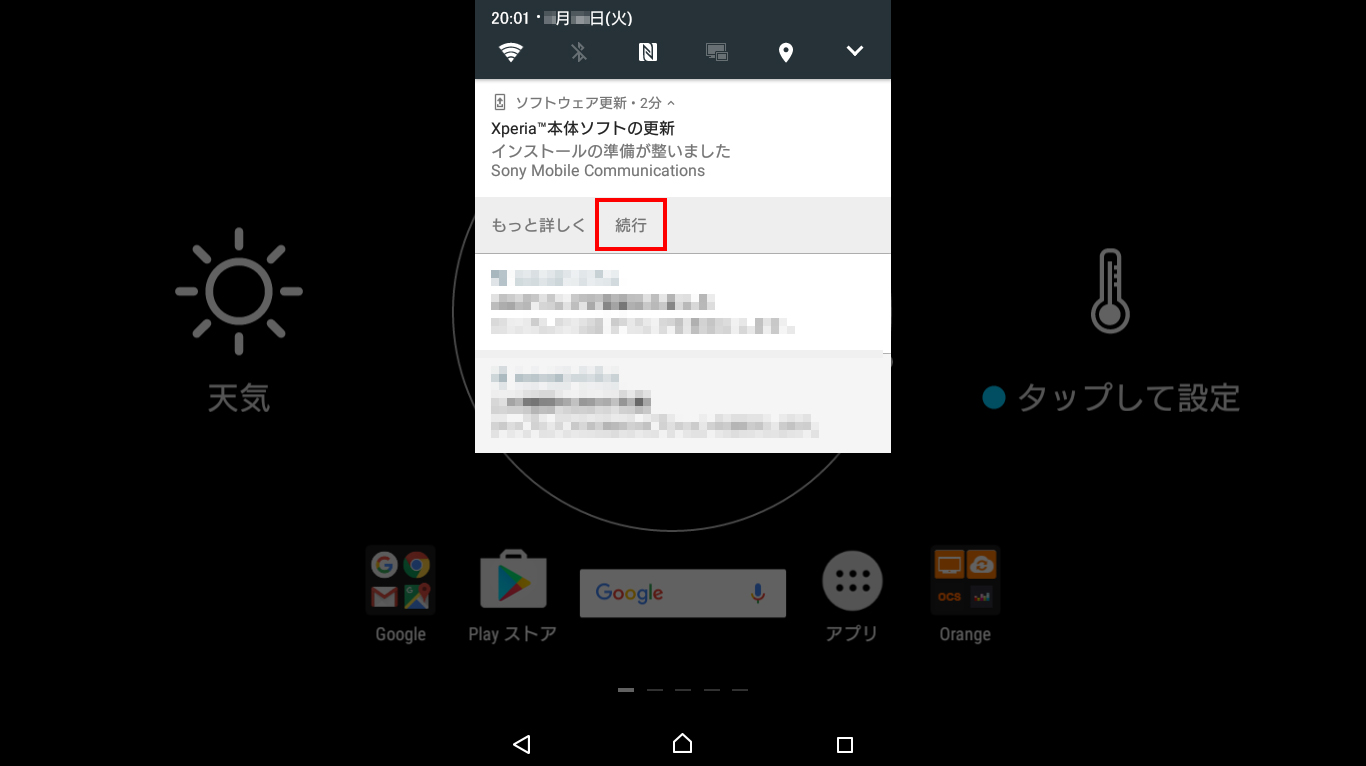
3. [今すぐインストール]をクリックする。
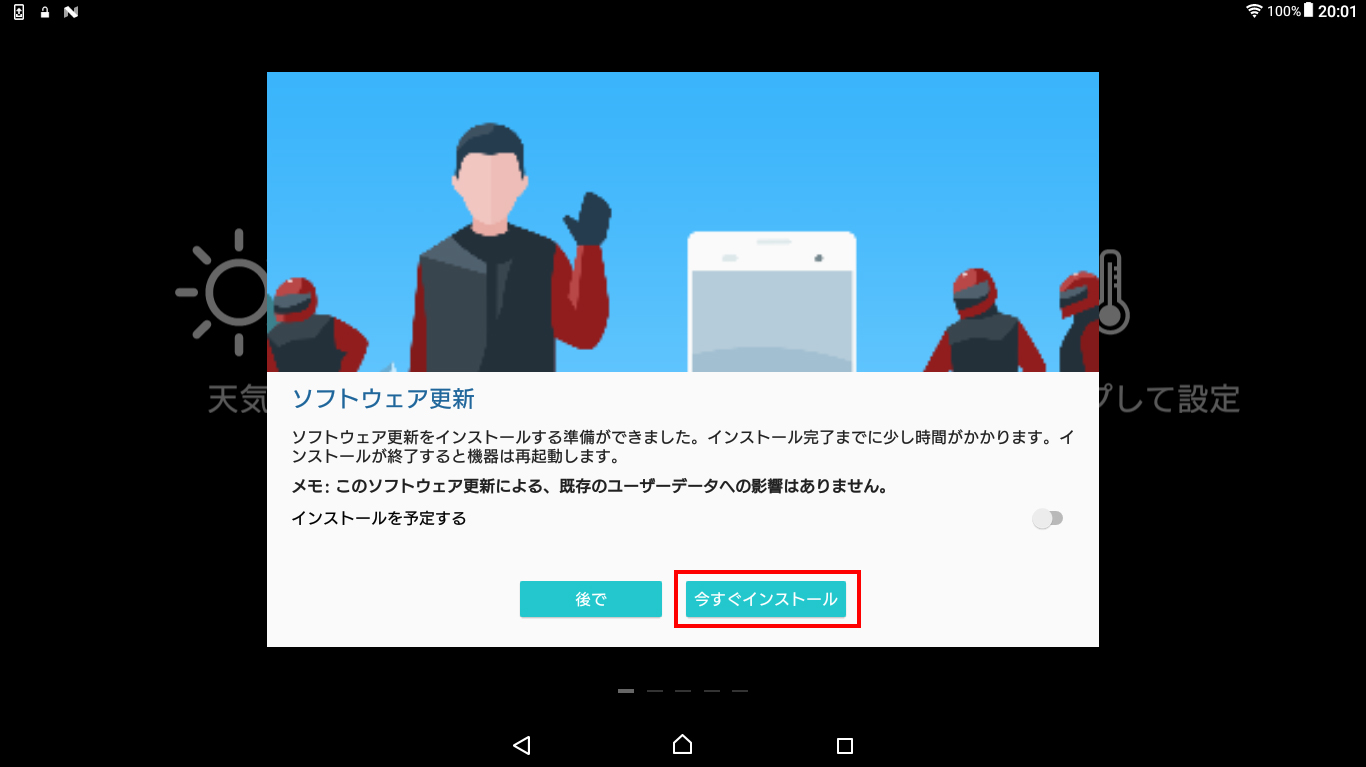
4. 「ソフトウェア更新」のポップアップが現れたら[OK]をクリックする。 これでソフトウェア更新が完了します。
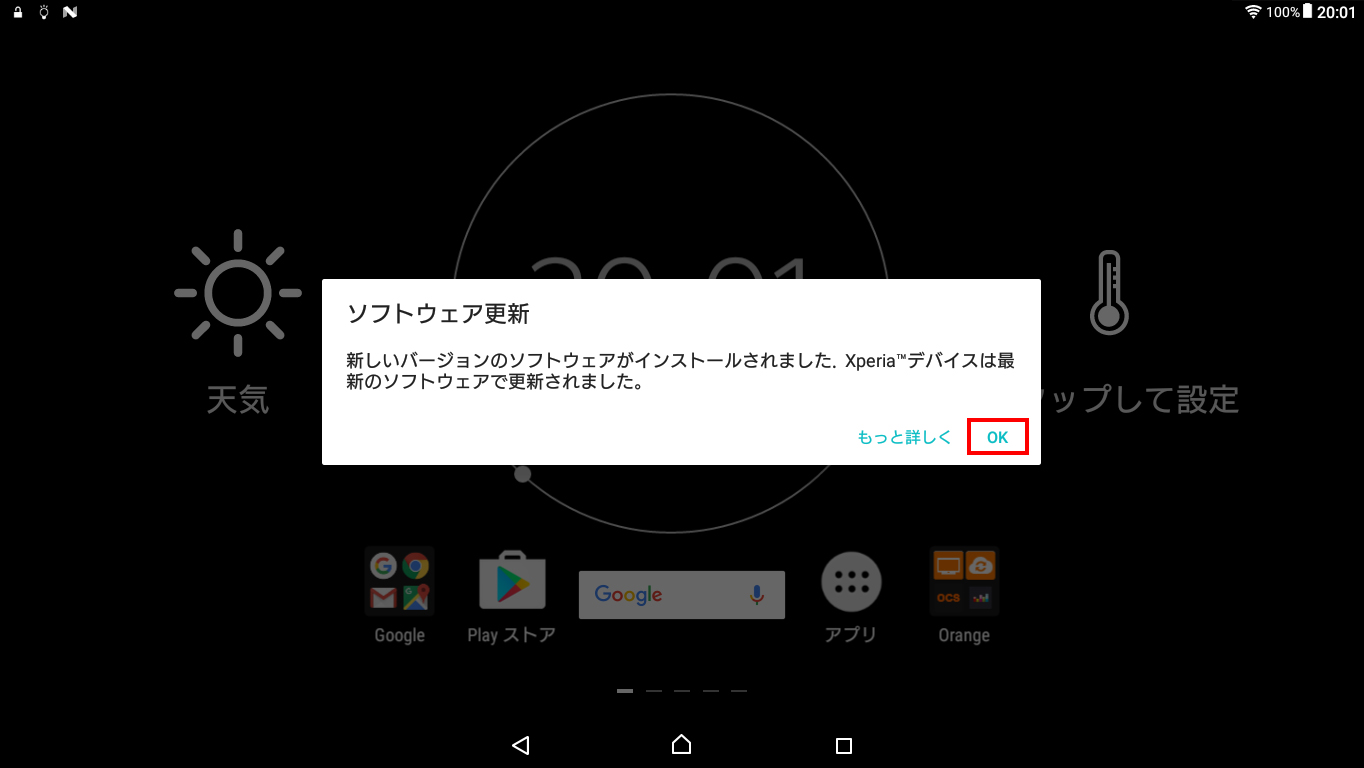
■②Xperia Companionを使う方法
詳しくはこちら
3.ソフトウェア更新を実施いただく上での注意点
- ソフトウェア更新中は、発着信を含むスマートフォンの各機能をご利用できません。また、緊急通報(110番、118番、119番)をご利用することもできません。
- ソフトウェア更新の完了までに最大20分程度かかる場合があります。
- ソフトウェア更新を行う際は通信が切断されないよう、電波状態のよい場所で移動せずに実施してください。
- ソフトウェア更新中は、絶対に本機の電源を切らないでください。故障の原因となります。
- ソフトウェア更新は電池を十分に充電した状態で実施してください。ソフトウェア更新中に電池切れになると、故障の原因となる可能性があります。
- 本機の状況(故障・破損・水濡れ等)によっては、保存されているデータが破損・消失されることがあります。
必要なデータは、ソフトウェア更新前にバックアップしておくことをおすすめします。なお、データが破損・消失した場合の損害につきましては、当社は責任を負いかねますので、あらかじめご了承ください。